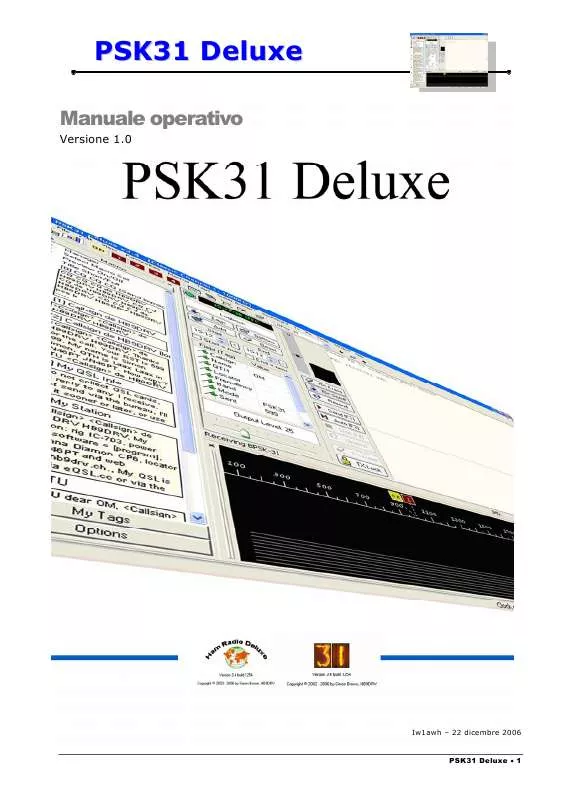Istruzioni dettagliate per l'uso sono nel manuale
[. . . ] PSK31 Deluxe
Manuale operativo
Versione 1. 0
Iw1awh 22 dicembre 2006 PSK31 Deluxe · 1
PSK31 Deluxe
INDICE DEI CAPITOLI
CAPITOLO 1 Installazione, introduzione e avvio CAPITOLO 2 Strumenti principali CAPITOLO 3 Favoriti CAPITOLO 4 Macro CAPITOLO 5 Etichette CAPITOLO 6 Uso di macro e etichette passo dopo passo CAPITOLO 7 Opzioni del programma CAPITOLO 8 Super Browser CAPITOLO 9 Menù CAPITOLO 10 Le basi teoriche del Psk CAPITOLO 11 Allestiamo la stazione Psk CAPITOLO 12 Operatività pratica in Psk passo dopo passo CAPITOLO 13 Interfacciamento radio - pc CAPITOLO14 Tasti funzione SOMMARIO INDICE
PSK31 Deluxe · 2
PSK31 Deluxe
PSK31 Deluxe : Manuale Operativo
Traduzione italiana, adattamento alla vers. 3. 4 e integrazione della guida: Program User's Guide Introduction by VK3CKC Traduzione italiana, adattamento e integrazione della guida: Interfacing : a basic guide to Cat and Audio interfacing by PH1PH, G4TIC, HB9DRV
Prefazione: Questa mini guida NON è distinata a una audience di esperti ne a chi già usa e conosce i programmi per i modi digitali (Ham Radio Deluxe e Psk31 Deluxe sono programmi fatti talmente bene che chi ha già pratica in tal senso non ha problemi in quanto risulterà tutto intuitivo e semplice). Questa mini guida fatta in maniera amatoriale, non ha altresì la pretesta di essere un documento completo o esente da errori ma solo un aiuto ai principianti o a coloro che hanno meno dimestichezza nel consultare o reperire informazioni in lingua inglese con l'intento di avvicinarli all'uso di questo meraviglioso programma e a questi nuovi modi di emissione come il psk con la certezza che avranno modo di approfondire in seguito una volta che siano superati i primi rudimenti. La distribuizione di questa mini guida in qualsiasi sua forma è assolutamente libera senza nessuna restrizione nello spirito che pilota tutto il progetto "Ham Radio Deluxe" ovvero a quello dei radioamatori.
PSK31 Deluxe · 3
PSK31 Deluxe
1
Capitolo
GUIDA BASE ALLA INSTALLAZIONE del programma
Si può eseguire Ham Radio Deluxe e Psk31 Deluxe su qualsiasi computer Windows 98 o Windows NT/2K/Xp (nota : la versione 3. 4 è l'ultima che funzionerà su windows 98). Il collegamento per il remote al ricetrasmettitiore è sopportato per un numero elevato di apparati di diverse marche e modelli, tra i quali : · · · · · · · · · · · · · · · Elecraft: K2 FlexRadio: SDR-1000 ICOM: IC-7000, IC-703, IC-706, IC-706MkII, IC-706MkIIG, IC707, IC-718, IC-725, IC-726, IC-728, IC-729, IC-735, IC-736, IC737, IC-738, IC-7400, IC-746, IC-746Pro, IC-751A, IC-751A (Piexx), IC-756, IC-756Pro, IC-756ProII, IC-756ProIII, IC-761, IC-765, IC-775DSP, IC-7800, IC-781, IC-821H, IC-910H, IC-R10, IC-R20, IC-R7000, IC-R75, IC-R8500, IC-R9000, PCR-1000 Kenwood: R-5000, TS-140S, TS-2000, TS-440S, TS-450S, TS480, TS-50S, TS-570, TS-60S, TS-680S, TS-690S, TS-790, TS850, TS-870, TS-940S, TS-950, TS-B2000 Ten-Tec: Argonaut, Jupiter, Orion, RX-350 Yaesu: FT-100, FT-1000D, FT-1000MP MkV, FT-600, FT-817, FT-840, FT-847, FT-857, FT-890, FT-897, FT-900, FT-920, FT990, FTDX-9000.
Per connetere il remote della radio al computer serve un cavo che colleghi l'apparato al computer sulla porta seriale (COM). [. . . ] Questa finestra di impostazioni è anche disponibile in altre parti del programma dove è possibile effettuare delle stampe. Si accede cliccando sul menù File e poi su Print Setup.
Chiusura del programma
Exit (uscita) Questa opzione terminerà il programma. L'opzione è accessibile cliccando su File e poi su Exit. Per chiudere il programma è altresì possibile cliccare sulla X in alto a destra nella finestra.
PSK31 Deluxe · 125
PSK31 Deluxe
Menù Edit
Cut (taglia) Questa opzione taglia il testo selezionato (lo copia e lo cancella da dove è attualmente) e lo salva negli appunti di windows (nella clipboard) per essere usato altrove (tramite l'opzione incolla). L'opzione è eseguibile cliccando sul menù Edit e poi su Cut o premendo contemporaneamente i tasti CTRL+X. Copy (copia) Questa opzione salva una copia del testo selezionato negli appunti di windows (nella clipboard) per essere usato altrove (tramite l'opzione incolla). L'opzione è eseguibile cliccando sul menù Edit e poi su Copy o premendo contemporaneamente i tasti CTRL+C. Paste (incolla) Questa opzione incolla nel programma un testo precedentemente salvato negli appunti di windows (clipboard). L'opzione è eseguibile cliccando sul menù Edit e poi su Paste o premendo contemporaneamente i tasti CTRL+V.
PSK31 Deluxe · 126
PSK31 Deluxe
Menù View Barra di stato
Status Bar (barra stato) Accessibile dal menu View, Status Bar, commuta la visualizzazione della barra di stato nell'estremità in basso dello schermo. La barra di stato è utilizzata per visualizzare utili informazioni sui pulsanti e sulle selezioni dei menù.
File di log del programma
Logfile (file di log) Si accede cliccando su View e poi su Logfile. Visualizza un testo che mostra in dettaglio l'attività del computer in relazione alle impostazioni delle porte seriali Com e della scheda audio con l'attuale configurazione del computer e radio relativamente alla attuale sessione.
PSK31 Deluxe · 127
PSK31 Deluxe
Menù Tools Aggiungi icona sul desktop
Add Desktop Icon (aggiungi icona desktop) Nel menù Tools (strumenti), aggiunge l'icona sulla scrivania di windows per lanciare direttamente il programma Psk31.
Gestore colori
Palette Editor (gestore colori) Nel menù Tools (strumenti), l'opzione Palette Editor (richiamabile anche premendo i tasti ALT-P), fornisce un sistema per personalizzare il grafico a cascata (waterfall) e salvare la personalizzazione su un file. Alla sinistra della finestra è visualizzata una barra di gradazioni di colore con quattro cursori (markers). Il cursore più in basso visualizza il colore di partenza, i due cursori al centro visualizzano i colori intermedi e il cursore più in alto visualizza il colore finale che avrà il nostro grafico a cascata.
PSK31 Deluxe · 128
PSK31 Deluxe
Un singolo click su ogni cursore mostrerà il colore del cursore nel riquadro Selection (Selezione). Un click sulla freccia verso il basso (controllo all'interno del riquadro selection) vi permetterà di cambiare il colore per la sezione di gradazione a cui il cursore si riferisce.
I cursori possono essere trascinati in un'altra posizione per influenzare la coloritura del grafico. E' possibile aggiungere altri cursori se necessario con il pulsante Add E' possibile cancellare i cursori con il pulsante Delete
Tramite il pulsante SAVE (salva) è possibile salvare la personalizzazione su un altro file e successivamente caricare le personalizzazioni da altri file tramite il pulsante LOAD (carica).
Se l'opzione Apply Changes Immediately (applica modifiche immediatamente) è selezionata, sarete in grado di vedere immediatamente i vostri risultati sul grafico a cascata (waterfall) non appena fate delle modifiche.
PSK31 Deluxe · 129
PSK31 Deluxe
Calcolatore di locator
Grid Square Calculator (calcolatore coordinate)
Nel menù Tools (strumenti), calcola un locator dalle coordinate (latitudine/longitudine) digitate oppure calcola le coordinate da un locator digitato. Il pulsante con la freccia verso il basso calcola un locator dalle coordinate lat/lon digitate. Il pulsante con la freccia verso l' alto calcola le coordinate lat/lon da un locator digitato.
Sommario locator
Grid Square Summary (sommario locator)
Options (opzioni) Apre la finestra delle opzioni del programma alla pagina di impostazione del proprio locator.
PSK31 Deluxe · 130
PSK31 Deluxe
Calcolatore distanze
Distance Calculator (calcolatore distanze) Nel menù Tools (strumenti), calcola le distanze tra due locator.
Tutto quello che dovete fare è digitare i locator nelle rispettive caselle di testo e quando cliccherete sul pulsante OK, le coordinate delle località, direzione e distanza (chilometri e miglia) appariranno.
Prova scorrimento automatico
Test Autoscrolling (prova scorrimento automatico) Nel menù Tools (strumenti), fornisce un semplice testo per provare lo scorrimento automatico (autoscrolling).
Reset
Reset (reset) Nel menù Tools (strumenti), reimposta ai valori predefiniti le impostazioni personali (non vengono influenzate le macro e le etichette).
Programmi
Programs (programmi) Nel menù Tools (strumenti), apre e permette di mandare in esecuzione il programma Mapper e/o il programma Ham Radio Deluxe.
PSK31 Deluxe · 131
PSK31 Deluxe
Menù Window Nuova finestra
New Window (nuova finestra) Nel menù Windows, questo comando potrebbe sembrare ovvio ma non lo è. Apre una seconda finestra di operazioni.
Finestra selezione
Selection Window (finestra selezione) Nel menù Window, questa opzione commuta la visualizzazione della finestra di selezione (Selection Window) che permette di accedere e gestire le Macro, le etichette e molte opzioni del programma.
Cascata
Waterfall (cascata) Nel menù Window, questa opzione permette di commutare la visualizzazione del grafico a cascata (waterfall).
File di registro delle operazioni
Logfile (logfile) Nel menù Window, questa opzione permette di visualizzare o di cancellare il file del registro delle operazioni.
PSK31 Deluxe · 132
PSK31 Deluxe
Cascade (parata) Cliccando sul menù Windows e poi su Cascade, si dispongono in cascata tutte le finestre presenti all'interno di Psk31.
Tile Horizontal (finestre orizzontali) Cliccando sul menù Windows e poi su Tile Horizontal, si organizzano tutte le finestre aperte all'interno di Psk31 in modo che siano tutte visibili con una disposizione orizzontale.
Tile Vertical (finestre verticali) Cliccando sul menù Windows e poi su Tile Vertical, si organizzano tutte le finestre aperte all'interno di Psk31 in modo che siano tutte visibili con una disposizione verticale. Arrange Icons (disponi icone) Cliccando sul menù Windows e poi su Arrange Icons, qualora ci siano più finestre aperte all'interno di Psk31 e che queste siano state minimizzate, questa opzione permette di averle tutte organizzate alla base delle finestra (vedi le due immagini sotto, prima e dopo Arrange Icons).
PSK31 Deluxe · 133
PSK31 Deluxe
Menù Help Aiuto in linea
Online Help (aiuto in linea) Nel menù Help, questa opzione sarà attiva solamente se è disponibile una connessione internet. Vi permette di accedere alla documentazione di aiuto.
HB9DRV sul Web
HB9DRV on The Web (HB9DRV su internet) Nel menù Help, vi connette attraverso a internet al sito web di Simon Brown, HB9DRV.
Microsoft
Microsoft (Microsoft web) Nel menù Help, vi connette al sito web della Microsoft da dove potete scaricare i file "Microsoft's Reader" e "Text-to-Speech" (necessari per il motore di lettura e pronuncia del testo).
Tigertronics
Tigertronics (Tigertronics web) Nel menù Help, vi connette con il sito web della Tigertronics.
Comunità degli utilizzatori
User Community (comunità degli utenti) Nel menù Help, vi connette al forum degli utenti di Ham Radio Deluxe
A proposito
About (a proposito) Nel menù Help, fornisce informazioni sulla versione del programma, copyright e credits.
PSK31 Deluxe · 134
PSK31 Deluxe
LE BASI : LA FILOSOFIA PSK31
10
Capitolo
Psk31 si può definire come uno dei successori dei modi come l'Amtor o la tradizionale RTTY, modi digitali di trasmissione in cui due o più operatori possono conversare tra di loro su un canale libero.
I modi come il Packet radio, il Pactor o altri complessi modi digitali non sono particolarmente adatti alle conversazioni interpersonali multiple e in particolare la lunghezza dei blocchi di preambolo e i codici di correzione degli errori introducono un ritardo difficilmente accettabile nel processo del testo al punto che una normale conversazione diventa poco gradevole e i veloci cambi per domande risposte sono spesso impossibili. Inoltre l'evoluzione verso sistemi automatici non presidiati di memorizzazione e inoltro di messaggi ha lasciato libero il buco nel campo delle comunicazioni da persona a persona e psk31 è anche un rimedio a questa mancanza con una struttura semplice ma efficiente, accoppiata a una strettissima banda passante e senza spreco di tempo in sincronizzazioni, cambi, processi arq etc. Il sistema di modulazione Bpsk a 31 baud usato in psk31 è stato introdotto da Sp9Vrc (e successivamente sviluppato da G3plx) . [. . . ] 24; 25; 26; 41 Transmit Delay . . . . . . . . . . . . . . . . . . . . . . . . . . . . . . . . . . . . . . . . . . . . . . . . . . . . . . . . . . . . 94 Transmit Window. . . . . . . . . . . . . . . . . . . . . . . . . . . . . . . . . . . . . . . . . . . . . . . . . . . . . . . . . . 33 TX200; 213; 225 TX Erase . . . . . . . . . . . . . . . . . . . . . . . . . . . . . . . . . . . . . . . . . . . . . . . . . . . . . . . . . . . . . . . . . . . . . . . . . . 34 TX Lock. . . . . . . . . . . . . . . . . . . . . . . . . . . . . . . . . . . . . . . . . . . . . . . . . . . . . . . . . . . . . . . . . . . . . . . . . . . . . [. . . ]